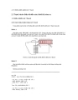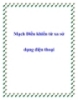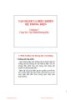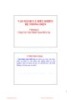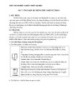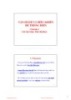THƯC HÀNH ĐIỀU KHIỂN THIẾT BỊ ĐIỆN BÀI 4: SIMULINK – CÔNG CỤ MÔ PHỎNG I. MỤC TIÊU Hiểu một cách cơ bản về công cụ mạnh và hữu hiệu của Matlab, đó là Simulink, để từ đó sinh viên có thể tự mình phát huy các chức năng cao hơn của hai công cụ này trong tính toán và mô phỏng hệ thống. II. THỰC HÀNH Simulink chứa thư viện chức năng rất phong phú, bài thí nghiệm này chỉ có thể đề cập đến những gì gọi là cơ bản nhất. Từ đó, sinh viên có thể tự mình nghiên cứu và phát triển tiếp. 1. Simulink Simulink 5.0 (Simulation and Link - R13) được MatWorks giới thiệu vào tháng 6 năm 2003. Nó cho phép phân tích, mô hình hóa và mô phỏng các hệ thống động tuyến tính và phi tuyến, liên tục và rời rạc một cách trực quan trong môi trường giao tiếp đồ họa, bằng các thao tác chuột đơn giản. Có thể nói, không tận dụng được Simulink là một thiệt thòi lớn cho người làm công tác mô phỏng! 1.1. Khởi động Simulink Nhập lệnh: >>simulink Hoặc nhấp chuột vào biểu tượng simulink trên menubar của Matlab Thư viện simulink hiện ra như hình dưới: Cửa sổ chính của thư viện Simulink �THƯC HÀNH ĐIỀU KHIỂN THIẾT BỊ ĐIỆN Trước tiên, sinh viên hãy nhấp chuột vào các thanh cuộn của thư viện để có cái nhìn thân thiện về simulink. Từ đây, để có thể tạo mô hình bằng simulink: ƒ + Nhấp chuột vào biểu tượng New của thư viện simulink ƒ + Chọn: File – New – Model trong Menu của thư viện Simulink ƒ + Chọn: File – New – Model trong cửa sổ lệnh của Matlab Môi trường soạn thảo của Simulink 1.2. Thao tác trong cửa sổ soạn thảo Cửa sổ này soạn thảo cho phép ta ‘nhấp - kéo - thả’ vào từng khối chức năng trong thư viện simulink. Ví dụ, đặt vào khối ‘Sine Wave’ trong thư viện Simulink Library Sau khi đặt tất cả các khối cần thiết của mô hình, ta nối chúng lại bằng cách ‘nhấp - giữ’ và kéo một đường từ ngõ ra của khối này đến ngõ vào của khối khác rồi thả phím trái chuột, một kết nối sẽ được thiết lập. �THƯC HÀNH ĐIỀU KHIỂN THIẾT BỊ ĐIỆN 2. Xây dựng mô hình toán học bằng Simulink 2.1. Xây dựng mô hình hệ thống xe tải: Mô hình hệ thống xe tải cho bởi phương trình: m → dv u bv dt dv 1 (u bv) dt m Trong đó m là khối lượng xe, u là lực tác động của động cơ (ngõ vào của mô hình), b là hệ số ma sát và v là vận tốc đạt được (ngõ ra của mô hình). Xuất phát điểm của việc xây dựng các mô hình hệ thống từ các phương trình vi phân tương ứng là các khối tích phân (Integrator). Nếu trong phương trình mô tả hệ thống có vi phân bậc n thì ta sẽ đặt vào mô hình n khối tích phân, do quan hệ dv dt v Các bước thực hiệnƒ - Mở một cửa sổ mô hình mới. - Đặt vào mô hình khối ‘Integrator’ từ thư viện ‘Continuous’ và kẻ các đường thẳng nối đến ngõ vào và ngõ ra của khối này. Đặt nhãn ‘vdot’ (dv/dt) cho cho đường nối đến ngõ vào và ‘v’ cho đường nối đến ngõ ra bằng cách nhấp đúp chuột ngay phía trên các đường này. Từ phương trình hệ thống ta thấy dv/dt (vdot) bằng tích của thành phần (1/m) và thành phần tổng (u – bv), nên ta thêm khối 1/m ngay trước khối tích phân: - Đặt vào khối ‘Gain’ trong thư viện Nhấp đúp chuột vào khối này để thay đổi độ lợi thành 1/m. Đặt nhãn ‘inertia’ cho khối này để tượng trưng cho quán tính của xe (nhấp đúp vào nhãn ‘Gain’ bên dưới khối). �THƯC HÀNH ĐIỀU KHIỂN THIẾT BỊ ĐIỆN - Bây giờ ta đặt khối tổng với 2 ngõ vào ‘+ -‘, ngõ vào ‘+’ sẽ được nối với u, ngõ vào ‘-’ sẽ được nối với thành phần bv để được (u – bv) - Đặt vào khối ‘Sum’ trong thư viện Nhấp đúp vào khối này để đổi ngõ vào từ ‘++’ sang ‘+-’ Để được thành phần bv ta chỉ cần đặt thêm khối ‘Gain’ với độ lợi b: - Đặt khối ‘Gain’ có độ lợi b Đặt nhãn là ‘damping’ tượng trưng cho thành phần lực cản của xe. Đến đây việc xây dựng mô hình xe tải với ngõ vào u và ngõ ra v coi như hoàn thành. Tuy nhiên, để mô phỏng mô hình này, ta cần đặt thêm khối ‘Step’ vào u và hiển thị v trên khối ‘Scope’ ƒ Đặt khối ‘Step’ trong thư viện biên độ u ngay ngõ vào. ƒ Đặt khối ‘Scope’ trong thư viện ngay ngõ ra v. Nhớ rằng m, b và u là các biến cần được gán trị trước khi mô phỏng. >>m=1000 >>b=50 >>u=500 Thời gian mô phỏng hệ thống tùy thuộc vào thông số ‘Stop time’ trong menu ‘Simulation→Simulation paramrters’, giả sử đặt 120. �THƯC HÀNH ĐIỀU KHIỂN THIẾT BỊ ĐIỆN Để chạy mô phỏng, ta có thể thực hiện bằng 1 trong các cách: ƒ nhấp chuột vào biểu tượng ► trên menubar của mô hình ƒ chọn: Simulation → Start ƒ Ctrl-T Nhấp đúp vào ‘Scope’ để xem kết quả mô phỏng. Xây dựng mô hình hệ thống điều khiển vị trí motor DC cho bởi phương trình vi phân sau: d 2 1 d Kti b dt 2 J dt di 1 d Ri V K e dt L dt Trong đó: J = 0.01 Kgm2/s2 là moment quán tín của rotor b = 0.1 Mms là hệ số ma sát của các bộ phận cơ khí K = Ke = Kt = 0.01 Nm/A là hằng số sức điện động R = 10 ohm là điện trở dây quấn L = 0.5 H là hệ số tự cảm V là điện áp đặt lên cuộn dây của motor θ là vị trí trục quay (ngõ ra của mô hình) i là dòng điện chạy trong cuộn dây của motor. �

 Download
Vui lòng tải xuống để xem tài liệu đầy đủ
Download
Vui lòng tải xuống để xem tài liệu đầy đủ